多媒体教学系统常见故障的处理
- 格式:doc
- 大小:68.00 KB
- 文档页数:8
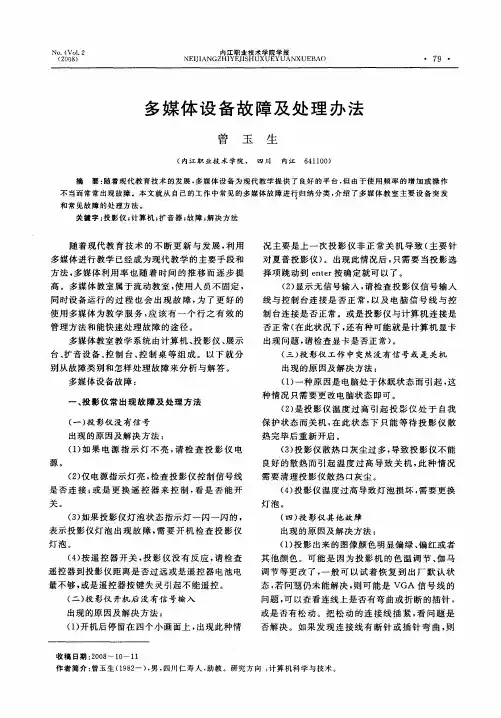
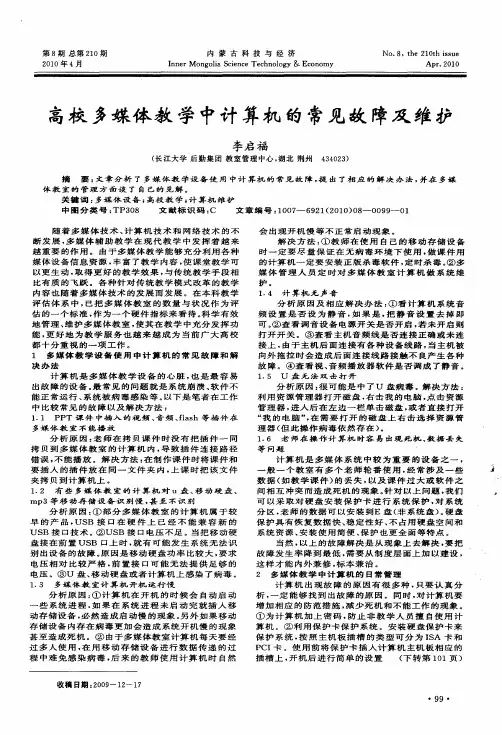

多媒体教室设备常见故障及排除方法多媒体教室设备常见故障及排除方法(1)设备故障现象故障原因解决方法投影机亮得比较慢1、投影机的灯泡一般需要2-3分钟启动的时间,2、设备老化,启动慢耐心等待。
电源已通,但投影机灯泡不亮1、可能是中控的面板老化,按键不灵所致继续按中控面板上的相应按钮(注意观祭中控液晶显示板的指示投影操作是否有闪烁一下)或用投影机遥控器开启,若仍然无法开可能属如下“2”情况2、投影机处于热保护状态暂时无法开启,只能让机器继续散热直到自动解锁。
投影机开启但无法显示图像1、连线松动重新连接好线路即可,注意不要在机柜内乱放物品,不要用机柜内电源给非教学设备充电或供电2、笔记本电脑需要敲击特定按键以激活电脑的外部视频端口按住笔记本电脑的FN键,后同时按下标识为LCD/CRT或显示器图标的对应功能键(不同型号的具体按键不同)3、切换不到位:通过中控控制的所有设备,若切换不到位可能造成无法投影1、电脑/手提电脑:依次按下中控操作面板上的“电脑“一〉“台式电脑/手提电脑” 即可2、通过摇控器控制的投影,请在摇控器上按信号输入选项使用过程中突然关闭灯泡投影机很可能是处于热保护状态。
投影机内部的热量过大,温度过咼,机子会自动启动保护装置,将投影机灯泡自动关闭暂时无法开启,只能让机子自动解锁。
一般在自动关机30分钟后按正常顺序来打开投影机,就可以恢复正常了不能显示整个电脑图像电脑的分辨率设置过高,超过投影机的分辨率将电脑的分辨率设置成与投影机分辨率相匹配的大小。
(一般设成800*600)投影的电脑图像抖动的历害排除电脑本身信号原因的情况可能是电脑刷新频率过咼所致将电脑的刷新频率调低使之与投影机的刷新频率相适应(60hz)多媒体教室设备常见故障及排除方法(2)多媒体教室使用指南多媒体设备的启动1.打开投影机。
在控制面板上按投影机开”键一次,即打开投影机、功放,投影屏幕自动降下。
(有总电源开关的先接通电源)2.开启显示器和计算机主机。
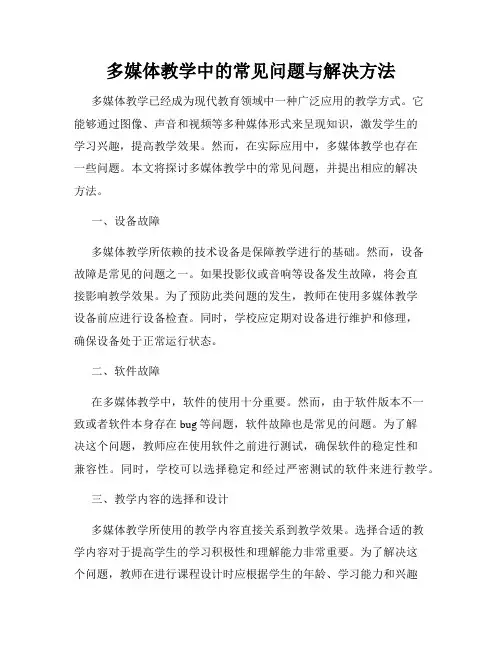
多媒体教学中的常见问题与解决方法多媒体教学已经成为现代教育领域中一种广泛应用的教学方式。
它能够通过图像、声音和视频等多种媒体形式来呈现知识,激发学生的学习兴趣,提高教学效果。
然而,在实际应用中,多媒体教学也存在一些问题。
本文将探讨多媒体教学中的常见问题,并提出相应的解决方法。
一、设备故障多媒体教学所依赖的技术设备是保障教学进行的基础。
然而,设备故障是常见的问题之一。
如果投影仪或音响等设备发生故障,将会直接影响教学效果。
为了预防此类问题的发生,教师在使用多媒体教学设备前应进行设备检查。
同时,学校应定期对设备进行维护和修理,确保设备处于正常运行状态。
二、软件故障在多媒体教学中,软件的使用十分重要。
然而,由于软件版本不一致或者软件本身存在bug等问题,软件故障也是常见的问题。
为了解决这个问题,教师应在使用软件之前进行测试,确保软件的稳定性和兼容性。
同时,学校可以选择稳定和经过严密测试的软件来进行教学。
三、教学内容的选择和设计多媒体教学所使用的教学内容直接关系到教学效果。
选择合适的教学内容对于提高学生的学习积极性和理解能力非常重要。
为了解决这个问题,教师在进行课程设计时应根据学生的年龄、学习能力和兴趣等方面进行调查和分析,选择适宜的教学内容。
此外,教师还需注意教学内容的设计,确保内容的逻辑性和层次感。
四、教学过程的掌控多媒体教学的教学过程通常是动态的,不同于传统的讲课模式。
因此,教师需要在教学过程中灵活掌握教学进度,并能及时调整教学内容和教学方式。
为了解决这个问题,教师在教学前需进行充分的准备和预习,确保自己对教学内容的掌握和理解。
同时,教师还应经常与学生进行互动和沟通,及时了解他们的学习状况,从而更好地掌握教学过程。
五、学生的专注度和参与度多媒体教学的一个优点是能够激发学生的学习兴趣,提高他们的参与度。
然而,学生的专注度和参与度也是常见的问题之一。
为了解决这个问题,教师应采用多样化的教学方法,如小组讨论、角色扮演等,激发学生的积极参与。
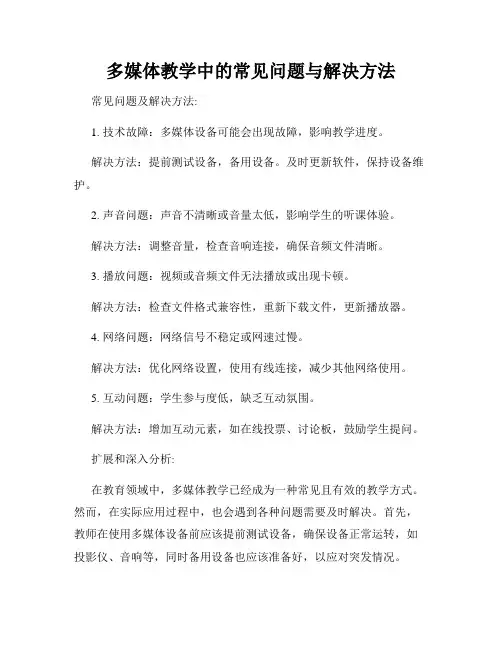
多媒体教学中的常见问题与解决方法常见问题及解决方法:1. 技术故障:多媒体设备可能会出现故障,影响教学进度。
解决方法:提前测试设备,备用设备。
及时更新软件,保持设备维护。
2. 声音问题:声音不清晰或音量太低,影响学生的听课体验。
解决方法:调整音量,检查音响连接,确保音频文件清晰。
3. 播放问题:视频或音频文件无法播放或出现卡顿。
解决方法:检查文件格式兼容性,重新下载文件,更新播放器。
4. 网络问题:网络信号不稳定或网速过慢。
解决方法:优化网络设置,使用有线连接,减少其他网络使用。
5. 互动问题:学生参与度低,缺乏互动氛围。
解决方法:增加互动元素,如在线投票、讨论板,鼓励学生提问。
扩展和深入分析:在教育领域中,多媒体教学已经成为一种常见且有效的教学方式。
然而,在实际应用过程中,也会遇到各种问题需要及时解决。
首先,教师在使用多媒体设备前应该提前测试设备,确保设备正常运转,如投影仪、音响等,同时备用设备也应该准备好,以应对突发情况。
其次,声音问题是常见的教学障碍之一,可能会影响学生对课程内容的理解和接受。
教师应该注意调整音量,确保音频文件本身清晰且质量良好,同时检查音响设备的连接是否稳固。
另外,在播放过程中出现问题也是常见情况,可能是由于文件格式不兼容或本身损坏,或者是播放器版本过旧等原因。
教师可以通过重新下载文件、更新播放器等方式来解决播放问题,确保课程正常进行。
此外,网络问题也会影响多媒体教学的顺利进行,教师和学生应该优化网络设置,避免其他网络使用干扰,使用有线连接可以提高网络稳定性,确保课程视频的流畅播放。
最后,互动是多媒体教学的重要组成部分,学生参与度的提高对教学效果有着至关重要的影响。
教师可以通过增加互动元素,如在线投票、小组讨论等方式来鼓励学生积极参与,提高课堂氛围。
总的来说,多媒体教学能够有效提高教学效果和学习体验,但在实际操作过程中遇到的问题需要及时解决,以保证教学质量和效果的达到。
通过合理的解决方法和策略,教师可以更好地应对多媒体教学中的各种挑战,提高教学效果,让学生获益更多。
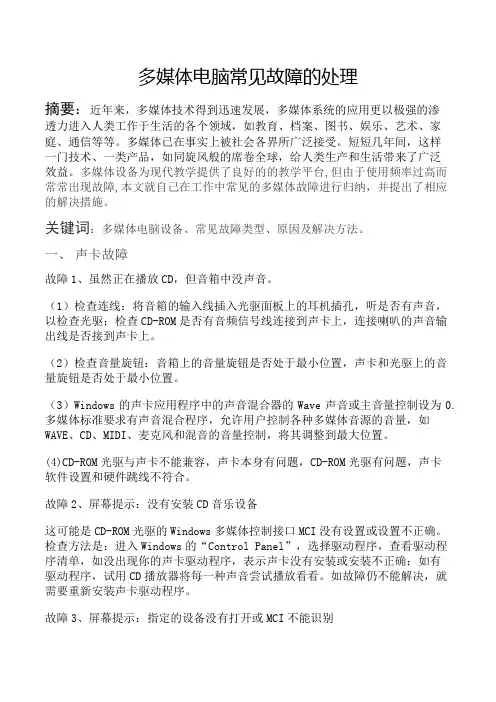
多媒体电脑常见故障的处理摘要:近年来,多媒体技术得到迅速发展,多媒体系统的应用更以极强的渗透力进入人类工作于生活的各个领域,如教育、档案、图书、娱乐、艺术、家庭、通信等等。
多媒体已在事实上被社会各界所广泛接受。
短短几年间,这样一门技术、一类产品,如同旋风般的席卷全球,给人类生产和生活带来了广泛效益。
多媒体设备为现代教学提供了良好的的教学平台,但由于使用频率过高而常常出现故障,本文就自己在工作中常见的多媒体故障进行归纳,并提出了相应的解决措施。
关键词:多媒体电脑设备、常见故障类型、原因及解决方法。
一、声卡故障故障1、虽然正在播放CD,但音箱中没声音。
(1)检查连线:将音箱的输入线插入光驱面板上的耳机插孔,听是否有声音,以检查光驱;检查CD-ROM是否有音频信号线连接到声卡上,连接喇叭的声音输出线是否接到声卡上。
(2)检查音量旋钮:音箱上的音量旋钮是否处于最小位置,声卡和光驱上的音量旋钮是否处于最小位置。
(3)Windows的声卡应用程序中的声音混合器的Wave声音或主音量控制设为0.多媒体标准要求有声音混合程序,允许用户控制各种多媒体音源的音量,如WAVE、CD、MIDI、麦克风和混音的音量控制,将其调整到最大位置。
(4)CD-ROM光驱与声卡不能兼容,声卡本身有问题,CD-ROM光驱有问题,声卡软件设置和硬件跳线不符合。
故障2、屏幕提示:没有安装CD音乐设备这可能是CD-ROM光驱的Windows多媒体控制接口MCI没有设置或设置不正确。
检查方法是:进入Windows的“Control Panel”,选择驱动程序,查看驱动程序清单,如没出现你的声卡驱动程序,表示声卡没有安装或安装不正确;如有驱动程序,试用CD播放器将每一种声音尝试播放看看。
如故障仍不能解决,就需要重新安装声卡驱动程序。
故障3、屏幕提示:指定的设备没有打开或MCI不能识别这是因为MCI CD音乐驱动程序安装不正确。
通过MCI来播放CD,需要在SYSTEM.INI文件的[MCI]小段中增加下列语句:Devicename=mcicda.drv int其中Devicename代表Windows分配给光盘驱动器识别的名称,mcicda.drv是MCI CD的驱动程序,int只有当系统有多个光盘驱动器时才需出现,一般用户可不需此参数。
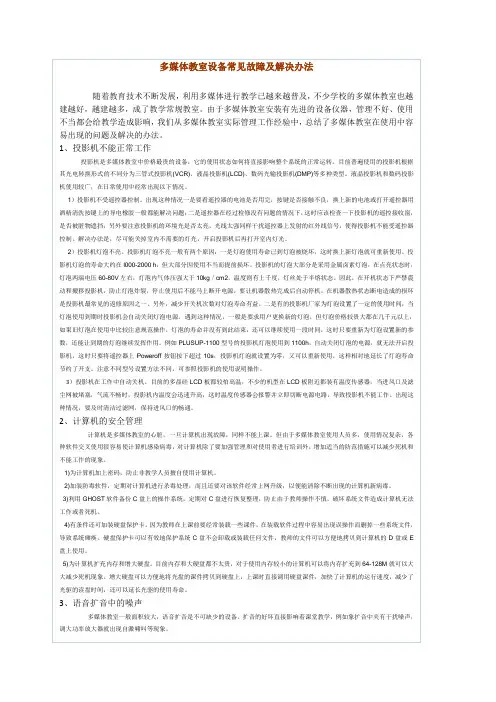
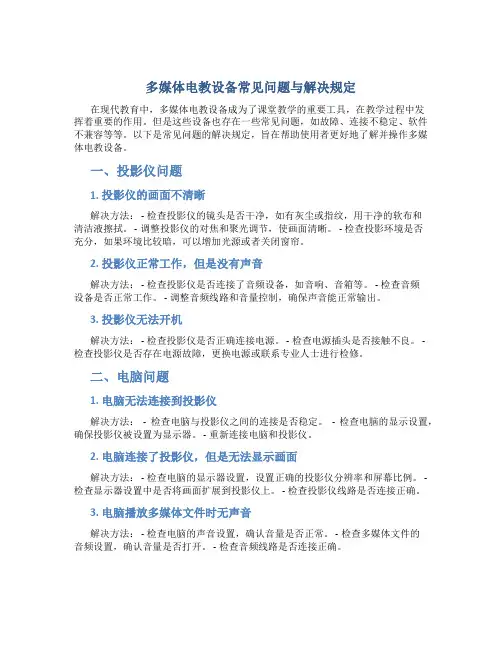
多媒体电教设备常见问题与解决规定在现代教育中,多媒体电教设备成为了课堂教学的重要工具,在教学过程中发挥着重要的作用。
但是这些设备也存在一些常见问题,如故障、连接不稳定、软件不兼容等等。
以下是常见问题的解决规定,旨在帮助使用者更好地了解并操作多媒体电教设备。
一、投影仪问题1. 投影仪的画面不清晰解决方法: - 检查投影仪的镜头是否干净,如有灰尘或指纹,用干净的软布和清洁液擦拭。
- 调整投影仪的对焦和聚光调节,使画面清晰。
- 检查投影环境是否充分,如果环境比较暗,可以增加光源或者关闭窗帘。
2. 投影仪正常工作,但是没有声音解决方法: - 检查投影仪是否连接了音频设备,如音响、音箱等。
- 检查音频设备是否正常工作。
- 调整音频线路和音量控制,确保声音能正常输出。
3. 投影仪无法开机解决方法: - 检查投影仪是否正确连接电源。
- 检查电源插头是否接触不良。
- 检查投影仪是否存在电源故障,更换电源或联系专业人士进行检修。
二、电脑问题1. 电脑无法连接到投影仪解决方法:- 检查电脑与投影仪之间的连接是否稳定。
- 检查电脑的显示设置,确保投影仪被设置为显示器。
- 重新连接电脑和投影仪。
2. 电脑连接了投影仪,但是无法显示画面解决方法: - 检查电脑的显示器设置,设置正确的投影仪分辨率和屏幕比例。
- 检查显示器设置中是否将画面扩展到投影仪上。
- 检查投影仪线路是否连接正确。
3. 电脑播放多媒体文件时无声音解决方法: - 检查电脑的声音设置,确认音量是否正常。
- 检查多媒体文件的音频设置,确认音量是否打开。
- 检查音频线路是否连接正确。
三、其他设备问题1. 音响或音箱无法正常工作解决方法: - 检查音响或音箱的电源是否打开,并确认音量是否正常。
- 检查音频线路是否连接正确。
- 检查电脑或投影仪的声音设置,确保已选中正确的音频输出设备。
2. 摄像头或麦克风无法使用解决方法: - 检查设备的连接线是否牢固。
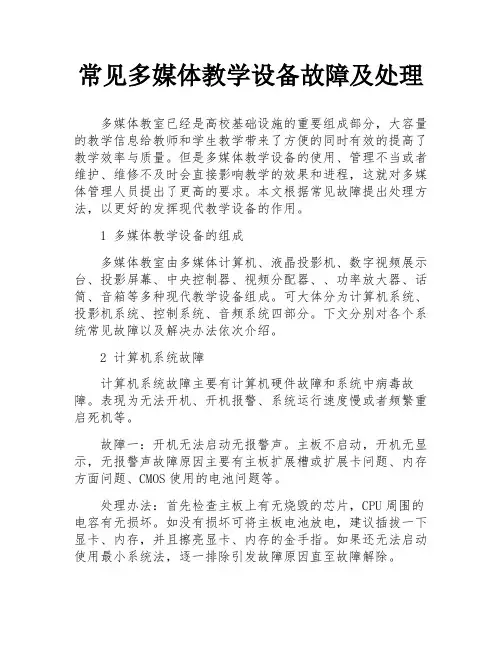
常见多媒体教学设备故障及处理多媒体教室已经是高校基础设施的重要组成部分,大容量的教学信息给教师和学生教学带来了方便的同时有效的提高了教学效率与质量。
但是多媒体教学设备的使用、管理不当或者维护、维修不及时会直接影响教学的效果和进程,这就对多媒体管理人员提出了更高的要求。
本文根据常见故障提出处理方法,以更好的发挥现代教学设备的作用。
1 多媒体教学设备的组成多媒体教室由多媒体计算机、液晶投影机、数字视频展示台、投影屏幕、中央控制器、视频分配器、、功率放大器、话筒、音箱等多种现代教学设备组成。
可大体分为计算机系统、投影机系统、控制系统、音频系统四部分。
下文分别对各个系统常见故障以及解决办法依次介绍。
2 计算机系统故障计算机系统故障主要有计算机硬件故障和系统中病毒故障。
表现为无法开机、开机报警、系统运行速度慢或者频繁重启死机等。
故障一:开机无法启动无报警声。
主板不启动,开机无显示,无报警声故障原因主要有主板扩展槽或扩展卡问题、内存方面问题、CMOS使用的电池问题等。
处理办法:首先检查主板上有无烧毁的芯片,CPU周围的电容有无损坏。
如没有损坏可将主板电池放电,建议插拔一下显卡、内存,并且擦亮显卡、内存的金手指。
如果还无法启动使用最小系统法,逐一排除引发故障原因直至故障解除。
故障二:开机无法启动有报警声。
系统BIOS开始进行加电自检,当检测到电脑中某一设备有致命错误时,便控制扬声器发出声音报告错误。
因此可能出现开机无显示有报警声的故障。
处理办法:对于电脑开机无显示有报警声故障可以根据BIOS报警声的含义,来检查出现故障的设备,以排除故障。
故障三:计算机系统病毒。
系统感染病毒的途径有两个:一是网络传播感染病毒;二是U盘传播感染病毒。
当计算机系统运行缓慢,计算机出现蓝屏或频繁重起这些状况出现时,表明计算机系统中病毒了。
处理方法:安装杀毒软件开启U盘自动检测功能,安装硬盘还原卡或还原软件来保护操作系统,要对系统进行备份,防止杀毒软件和系统还原卡无法阻止病毒时对系统快速的恢复。
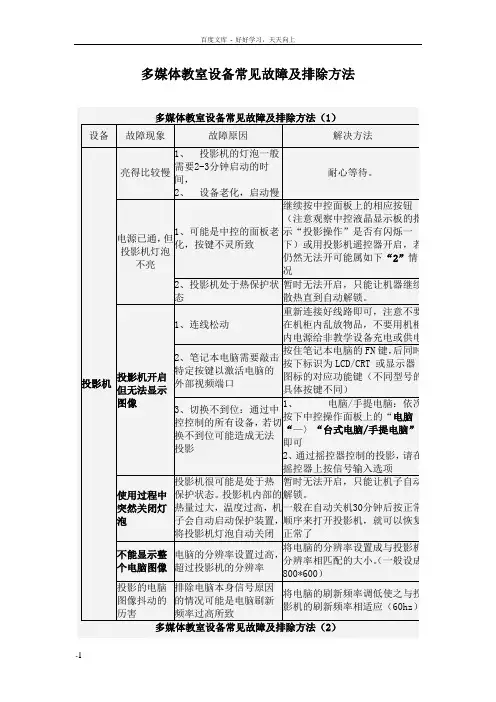
多媒体教室设备常见故障及排除方法设备故障现象故障原因解决方法电脑没有声音若中控已开其一般原因如下:① 电脑音量控制上的音量调得太小/或被静音② 中控操作面板上的主音量开得太小或被静音③ 线路松动④功放没开⑤ 有些功放上有输入源选择;若选择的不对也会造成没声音⑥ 功放上的音乐音量(或功放总音量)太小按如下顺序排查:① 将电脑“音量控制”属性打开,将音量调到合适大小② 调节中控操作面板上的主音量按钮,将音量调大③ 线路松动,将连接线重新连接好④ 功放若被关闭,将其打开⑤ 若功放有输入源选择;将输入选择切换到相应输入位置⑥ 功放上的音乐音量(或功放总音量)调大多媒体柜机柜滑道螺丝丢失、变形主要是在使用过程中或日常中有挤、靠、压等现象机柜钥匙不能正常插入机柜钥匙锁眼内有杂物或有粉笔灰尘清除锁眼内杂物或灰尘,使钥匙定位标志与锁眼定位标志相符。
使用指南多媒体设备的启动1.打开。
在上按“投影机开”键一次,即打开投影机、功放,自动降下。
(有总电源开关的先接通电源)2.开启显示器和计算机主机。
3.打开话筒底座开关,即打开话筒。
4.拉上,关闭多媒体教室前排灯。
5. 如投影机显示“无信号”,请按一下控制面板上的“台式机”。
6. 多媒体教室处常工作状态,请使用。
多媒体设备的关闭1. 关闭投影机。
在控制面板上按“投影机关”键两次,即关闭投影机、功放,投影屏幕自动升起。
2. 关闭计算机主机,关闭显示器电源。
3. 关闭话筒底座开关,即关闭话筒。
8. 最后检查教室设备等,确认设备已关闭后,有总电源开关的关闭总电源后再离开教室。
多媒体教室使用常见问题1. 问:我的课件拷到上,第二天上课发现没有了?答:多媒体教室计算机C盘已设置功能,为防止资料丢失,不要将上课相关资料留存在电脑C盘和桌面上。
2.问:我按投影机开键按了两三次,为什么投影机打不开,控制面板上灯还闪烁不停?答:打开投影机时,只需按投影机开键一次,多按会使部分设备处于保护状态,控制面板灯会闪烁不停,不能正常开启,必须间隔5分钟以上,面板灯处于正常,再按投影机开。
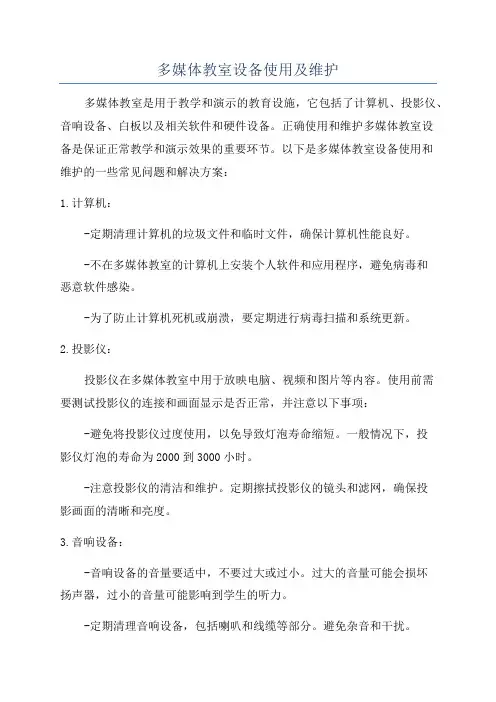
多媒体教室设备使用及维护多媒体教室是用于教学和演示的教育设施,它包括了计算机、投影仪、音响设备、白板以及相关软件和硬件设备。
正确使用和维护多媒体教室设备是保证正常教学和演示效果的重要环节。
以下是多媒体教室设备使用和维护的一些常见问题和解决方案:1.计算机:-定期清理计算机的垃圾文件和临时文件,确保计算机性能良好。
-不在多媒体教室的计算机上安装个人软件和应用程序,避免病毒和恶意软件感染。
-为了防止计算机死机或崩溃,要定期进行病毒扫描和系统更新。
2.投影仪:投影仪在多媒体教室中用于放映电脑、视频和图片等内容。
使用前需要测试投影仪的连接和画面显示是否正常,并注意以下事项:-避免将投影仪过度使用,以免导致灯泡寿命缩短。
一般情况下,投影仪灯泡的寿命为2000到3000小时。
-注意投影仪的清洁和维护。
定期擦拭投影仪的镜头和滤网,确保投影画面的清晰和亮度。
3.音响设备:-音响设备的音量要适中,不要过大或过小。
过大的音量可能会损坏扬声器,过小的音量可能影响到学生的听力。
-定期清理音响设备,包括喇叭和线缆等部分。
避免杂音和干扰。
4.白板:白板是多媒体教室中常用的教学工具,用于书写和展示内容。
使用前需要确保白板干净且没有污渍,并注意以下事项:-使用干净的白板笔书写,避免使用尖锐物体划伤白板表面。
-及时擦拭白板,避免笔迹长时间停留在白板上。
5.软件和硬件设备:-定期更新软件和驱动程序,确保设备的兼容性和稳定性。
-遵循软件和硬件设备的使用说明和限制,避免不正确的操作导致设备损坏。
总而言之,多媒体教室设备的使用和维护需要遵循一系列原则和规范,以保证设备的正常运行和提升教学效果。
教师和学生在使用多媒体教室设备时需要进行相关的培训和指导,以保证设备的正确使用和维护。
高校多媒体教室设备的常见故障及解决方法(2)高校多媒体教室设备的常见故障及解决方法问题4.只显示部分的计算机图像如果计算机的输出像设定高于1024*768(emp7350/7250)和800*600(emp5350),则投影机会重设图像的大小。
如果计算机的输出不能与重设图像尺寸兼容,则可在计算机上重新设定。
问题5. 出现“no slgnal”(无信号)字样选择了一个未连接投影机的信号源,或者信号没有从计算机输出,又或者信号不能到达投影机。
请确定接头与投影机和信号源的连接,然后检查是否选择了正确的信号源。
当显示no signal无信号)时,您不能进入(计算机/视频)菜单。
问题6.投影机开不了机,或开机后自动关机,投影较暗等建议:更换投影机灯泡(投影机开不了机还有一种可能是计数器到时间了,需换一个计数器,在灯架上的一个小电路板)。
问题7.投影有重影,有绿、粉等光栅或不规则光斑等建议:更换液晶板问题8.投影屏幕不能升降,或上一半就升不上去了,有杂音等现象。
原因:主要故障是屏幕主要是由于电机坏或传动塑料齿轮断齿、碎齿等造成。
建议:换相应配件即可。
五、中控系统设备问题1.开关机失灵,投影机和屏幕控制混乱,延时时间过长等原因:⑴中控器上控制按钮由于长期按压损坏失灵,换一个控制面板即可。
⑵中控器中的数据乱码或丢失,用微机上的com口重新给中控器中传输程序。
六、投影机日常维护注意事项(1)投影机维护的重点:防尘为了保障良好的散热,在投影机的机壳上一般都有开槽用于投影机通风,虽然投影机的这些通风处都会设有空气过滤器,用来过滤灰尘和污染物,但是在投影机lcd板处,一般都由专门的风扇以每分钟几十升空气的流量对其进行送风冷却,高速气流很可能夹带微小尘粒;这些微粒很可能挡住液晶面板上的一个或是多个像素,另一方面,液晶板成像时又极易产生静电而吸附微小尘粒,这都将对投影画面产生影响,所以一定要保障投影机使用环境卫生,减少灰尘,做到定期清洗投影机的空气过滤器。
常见多媒体教学设备故障及处理【摘要】多媒体教学设备在现代教育中扮演着重要角色,故障会给教学工作带来诸多影响。
本文对常见多媒体教学设备故障及其处理方法进行了详细介绍,包括投影仪、电脑、音响设备和教室控制系统的故障处理。
文章强调定期检查和维护多媒体教学设备的重要性,并总结了处理故障的经验和方法。
希望本文能帮助读者更好地应对多媒体教学设备故障,确保教学工作的顺利进行。
【关键词】关键词:多媒体教学设备、故障、处理方法、投影仪、电脑、音响设备、教室控制系统、定期检查、维护、经验、方法。
1. 引言1.1 介绍多媒体教学设备的重要性多媒体教学设备在现代教学中扮演着至关重要的角色。
随着科技的不断发展,传统的教学方式已经无法满足教育教学的需求,而多媒体教学设备的应用为教学注入了新的活力。
多媒体教学设备包括投影仪、电脑、音响设备和教室控制系统等,它们能够为教师们提供丰富的教学资源和工具,使得教学更加生动、直观和有效。
通过多媒体教学设备,教师可以利用各种多媒体资源,如图片、视频、音频等,来展示教学内容,激发学生的学习兴趣,帮助他们更好地理解和消化知识。
多媒体教学设备也能够提高教学效率,节约教学时间,减轻教师的教学负担。
多媒体教学设备还可以促进交互式教学,激发学生的思维,培养他们的创新能力和实践能力。
多媒体教学设备的重要性不言而喻。
它们不仅为教学增添了新的元素,提高了教学质量,还为教师和学生们带来了更加便利和愉快的教学体验。
正确使用和维护多媒体教学设备,对于促进教育教学的发展具有重要意义。
1.2 教学设备故障对教学工作的影响教学设备故障是教学过程中常见的问题,一旦发生故障就会直接影响到教学工作的进行。
故障会打断教师的教学思路,使得教学无法顺利进行,导致教学效果不佳。
故障会耽误教学时间,例如投影仪出现问题导致无法展示教学内容,就会造成时间的浪费。
故障还会给学生带来困扰,影响学生的学习积极性和参与度。
学生无法正常接受教学内容,会影响他们的学习效果。
65中国科教创新导刊I 中国科教创新导刊2008N O .31C hi na Educa t i on I nnov at i on H er al d 电化教育研究1计算机的常见故障及解决方法计算机是多媒体教学活动中最常用也是最容易出故障的设备。
常常会出现很多故障,比较典型的有:①计算机受病毒攻击;②人为造成的硬件故障;③教学中出现黑屏、死机现象;④数据丢失。
计算机感染病毒是一个很普遍的现象,也是一个很大的研究课题。
所以平时应注意对杀毒软件的病毒库进行升级,定时查杀病毒,同时做好系统的备份工作,有问题时用gohs t 软件恢复即可。
只有做好防护工作,才能防患于未然。
人为原因是造成计算机硬件故障的重要原因,它所带来的经济损失也是巨大的。
教学中出现黑屏、死机现象除了病毒和硬件原因外,教师的疏忽也是原因之一。
显示器电源没有打开,输入投影仪的信号不是计算机上的信号,或者是计算机自动进入休眠状态,相应的投影机就会出现蓝屏现象。
因此教学时要尽量按照操作规定进行操作,并在控制面板的输入信号源管理中进行相应设置。
计算机是多媒体系统中较为重要的设备之一,一般一个教室有多个老师轮番使用,经常涉及到一些数据(如教学课件)的丢失,以及课件过大或软件之间相互冲突而造成死机的现象。
针对以上问题,我们可以采取对硬盘安装保护卡进行系统保护,对系统分区,老师的数据可以安装到E 盘(非系统盘)。
硬盘保护具有恢复数据快、稳定性好、安装使用简便、保护更全面等特点。
2实物展台的常见故障及解决办法实物展台在演示过程中,有可能遇到无法显示图像的故障。
按照一定的顺序进行排查,是可以很快找到故障原因的。
首先我们可以看看摄像镜头的盖子是否已经打开了,不少人忙中出错,在还没有打开镜头盖的情况下就开始演示,自然是无法看到演示图像的;接着再检查实物展台和计算机或者投影机之间的连接线缆,是否已经正确连接好,这包括连接线缆接入的端口是否正确,连接线缆的接头是否出现松动,连接线缆自身是否已经受损等;在排除了上面的因素后,再看看视频展台的伸缩杆有没有调整到位,检查一下摄像镜头与演示对象是否垂直,此外再看看实物展台的工作方式是否正确等。
多媒体教学系统常见故障的处理并不是每一个故障都意味着系统真的坏了,如果故障简单,您可以自己处理。
这样可以节省宝贵的课堂时间。
如果故障不能解决请与总控制室联系。
注意:投影机关闭后需要有2分钟的冷却时间,关闭中央控制器会造成突然断电,投影机灯泡可能炸裂。
不要自行关闭中央控制器。
下课后请务必关闭系统(银幕自动升起)否则会影响下一节课的教师正常上课,有可能造成计算机病毒传播,有可能造成设备损坏、丢失。
计算机与网络中心多媒体部。